Работа с библиотекой текстур в виртуальном Мире
Чтобы открыть доступ к библиотеке текстур в браузере нужно нажать на изображение в верхней части окна:
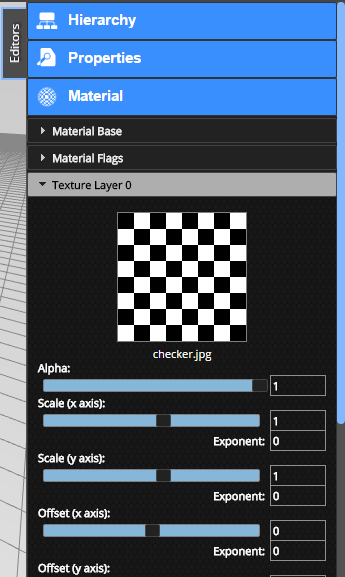
Откроется окно:
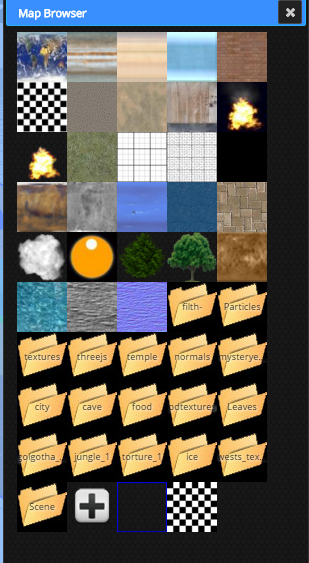
Из библиотеки можно выбрать текстуру, или можно нажать +, чтобы задать URL адрес своей собственной текстуры.
Добавляем URL текстуры
Чтобы добавить свою текстуру нужно выполнить следующие шаги (на примере работы с объектом - плоскость): 1. Подготовить изображение текстуры в виде файла с расширением .jpeg, либо взять из интернета, выбрав из контекстного меню Копировать URL-картинки
- В виртуальном Мире выберите плоскость, расположите ее вертикально к поверхности пространства, увеличьте размер, если в этом есть необходимость. Снова откройте вкладку Материалы, нажмите на изображение текстуры. При этом откроется библиотека текстур в браузере, нажмите + , чтобы задать свой собственный URL. Появится диалоговое окно:
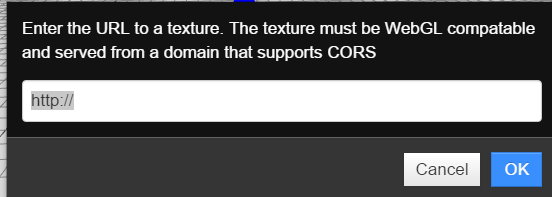
Вставьте URL адрес текстуры, нажмите ОК. Должно получиться примерно так:
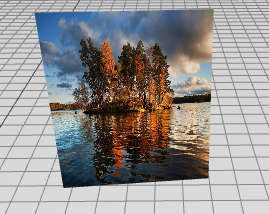
Сохранить текстуру в библиотеке (My Materials)
Теперь сохраним текстуру в библиотеке Мои материалы, чтобы применять неоднократно. Для этого выполните следующие шаги:
- Из главного меню выберите Инвентарь>Добавить>Из выбранного материала(From Sel.Material)
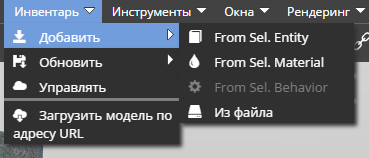
Откроется окно:

- Введите имя (например,map1) текстуры и нажмите Unload кнопку. Закройте окно.
Откройте вкладку библиотека (Library), вкладку Мои материалы (My Materials).
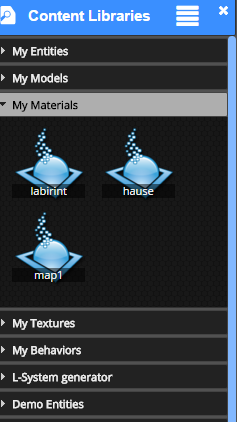
Создайте куб в пространстве и примените текстуру из библиотеки к кубу простым перетаскиванием ее на поверхность куба.